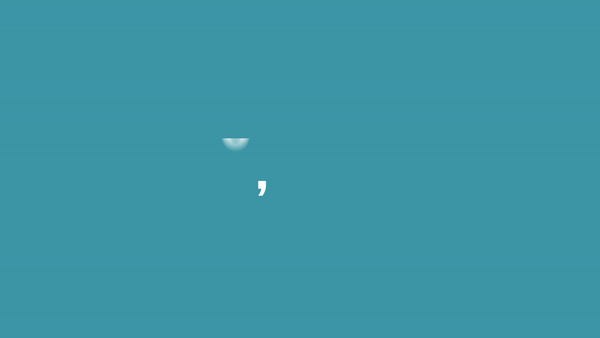After Effectsで作成されたエッセンシャルグラフィックスを削除する方法

Adobe After Effectsに搭載されているエッセンシャルグラフィックス(Essential Graphics)はタイトルやテキストアニメーションを何度も使用したいという方にテンプレート化として保存できる便利な機能です。
正しいテンプレートになっていれば、After Effectsを開かずとも文字や色、位置などのプロパティを簡単にPremiere Proで編集できるので、筆者も重宝しています。
キュリオシーンではこれまでにAfter Effectsで作ったモーショングラフィクスをエッセンシャルグラフィックスとして書き出す方法やPremiere ProまたはPremiere Rushでの使用方法などを詳しく紹介してきました。
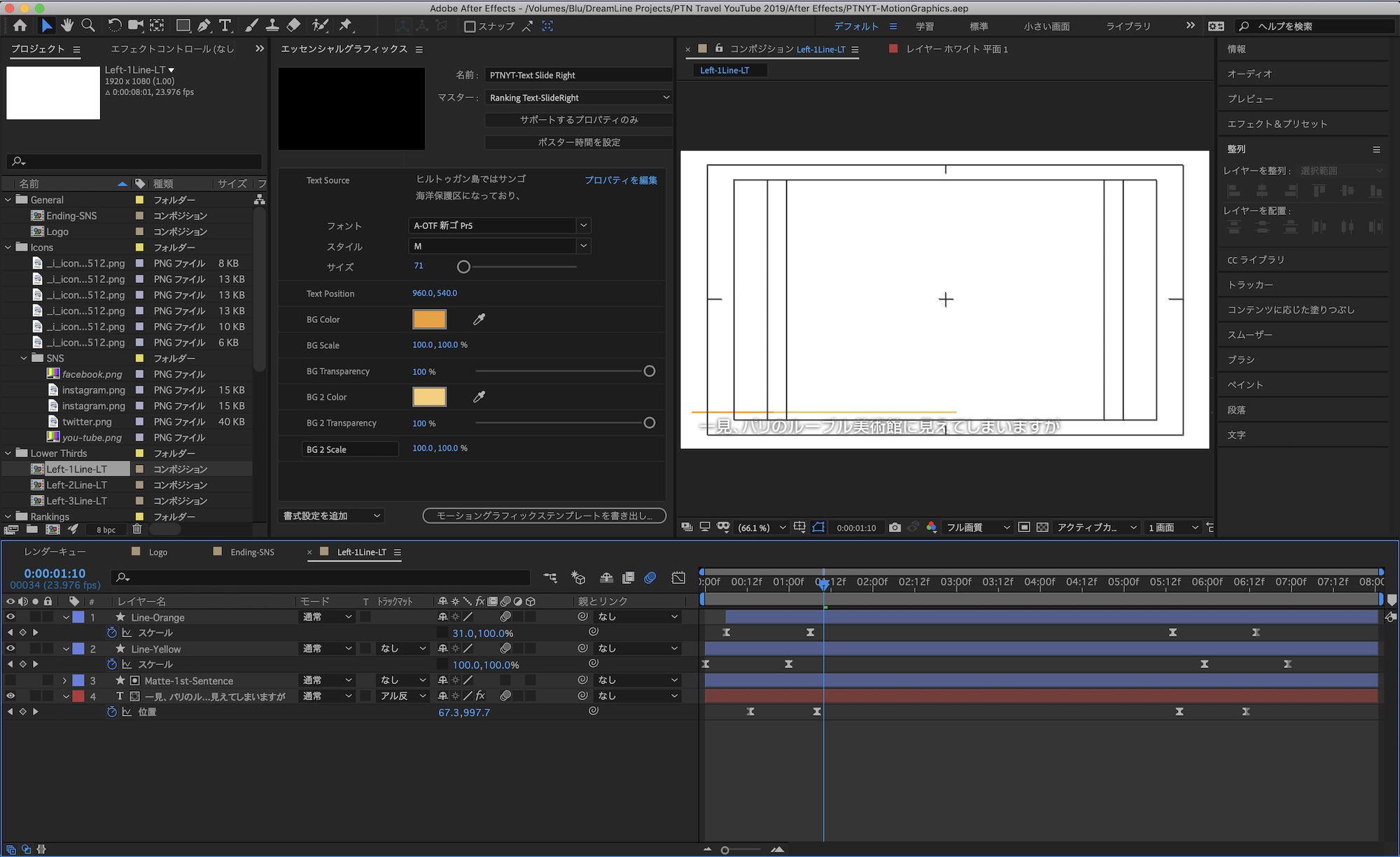
エッセンシャルグラフィックス(モーショングラフィックステンプレート)は利用次第では便利な機能ではあるものの、他の素材との取り扱いが少々違っており、わかりにくかったりします。
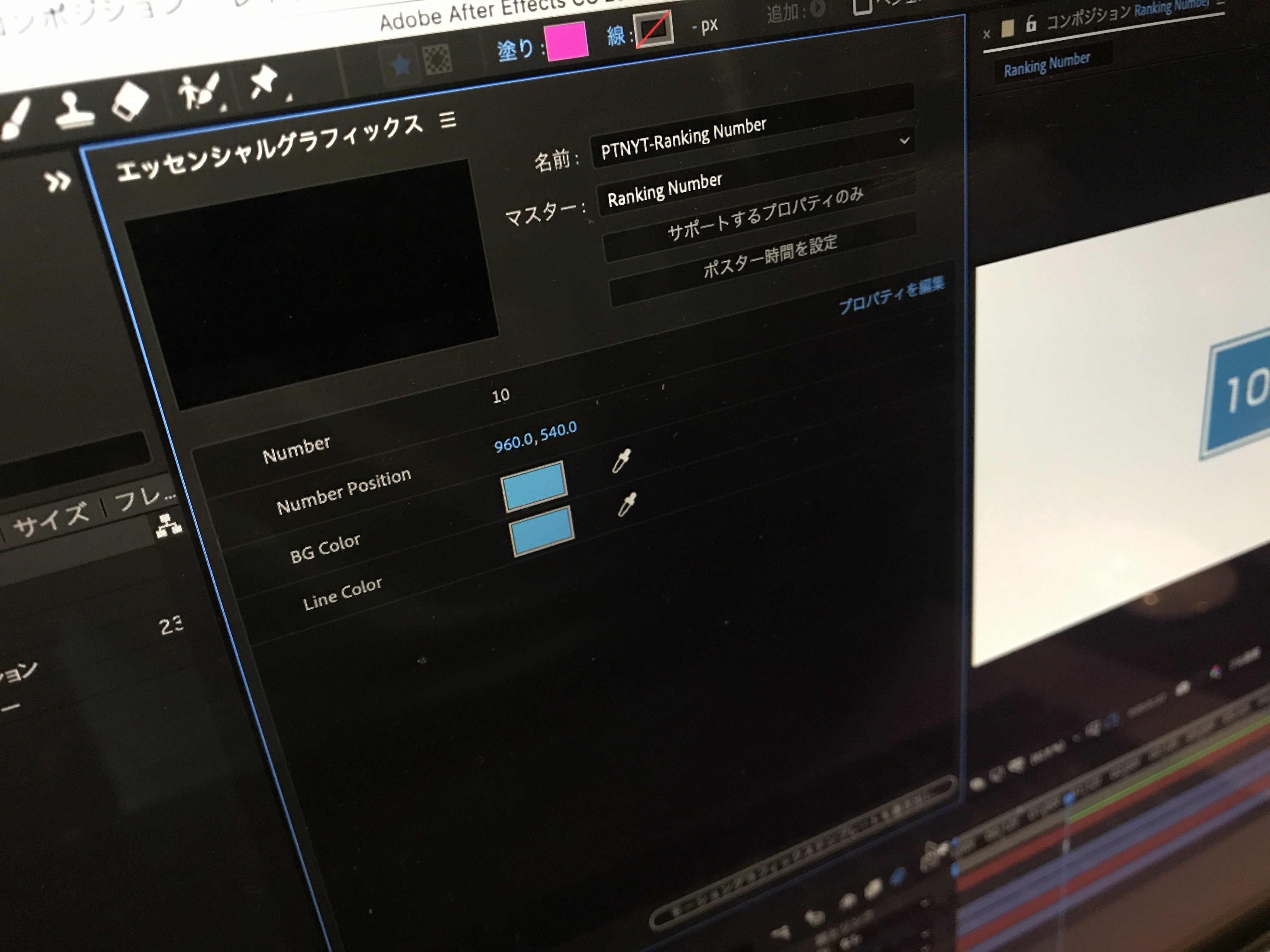
作成したエッセンシャルグラフィックスを削除するというのもその一つ。保存先によっては修正したモーショングラフィクスが重複してあったり、Premiere Proの画面で削除できないので注意が必要です。
エッセンシャルグラフィックスを作成する際、保存先としてパソコンや外付けドライブに保存できる「ローカルテンプレートフォルダー」、「ローカルドライブ」とAdobe Creative Cloudにアップロードする「My Library」のオプションが用意されています。
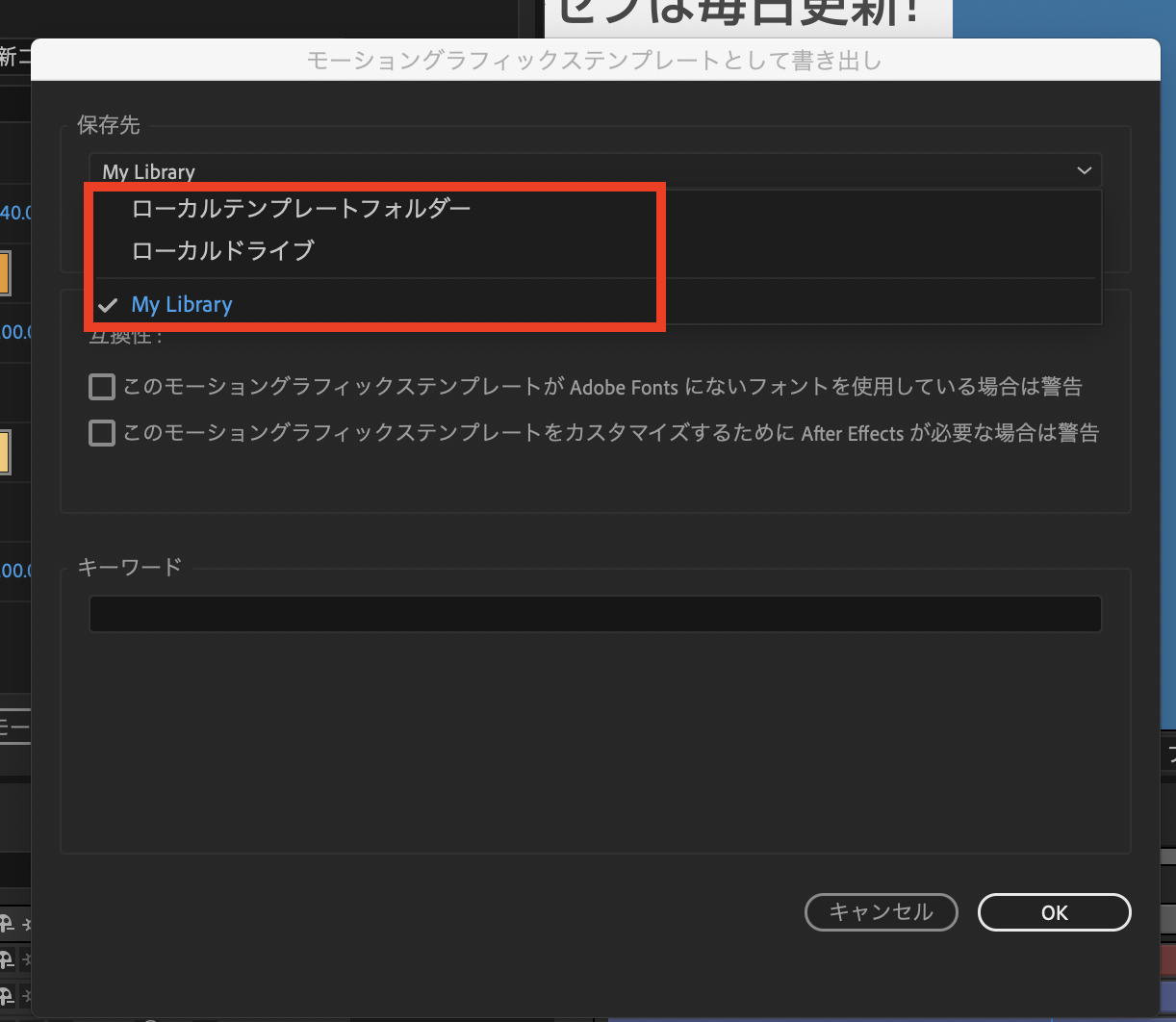
After Effectsで作成し、エッセンシャルグラフィックスとして書き出したプロジェクトを「ローカルテンプレートフォルダー」や「ローカルドライブ」で保存したとします。
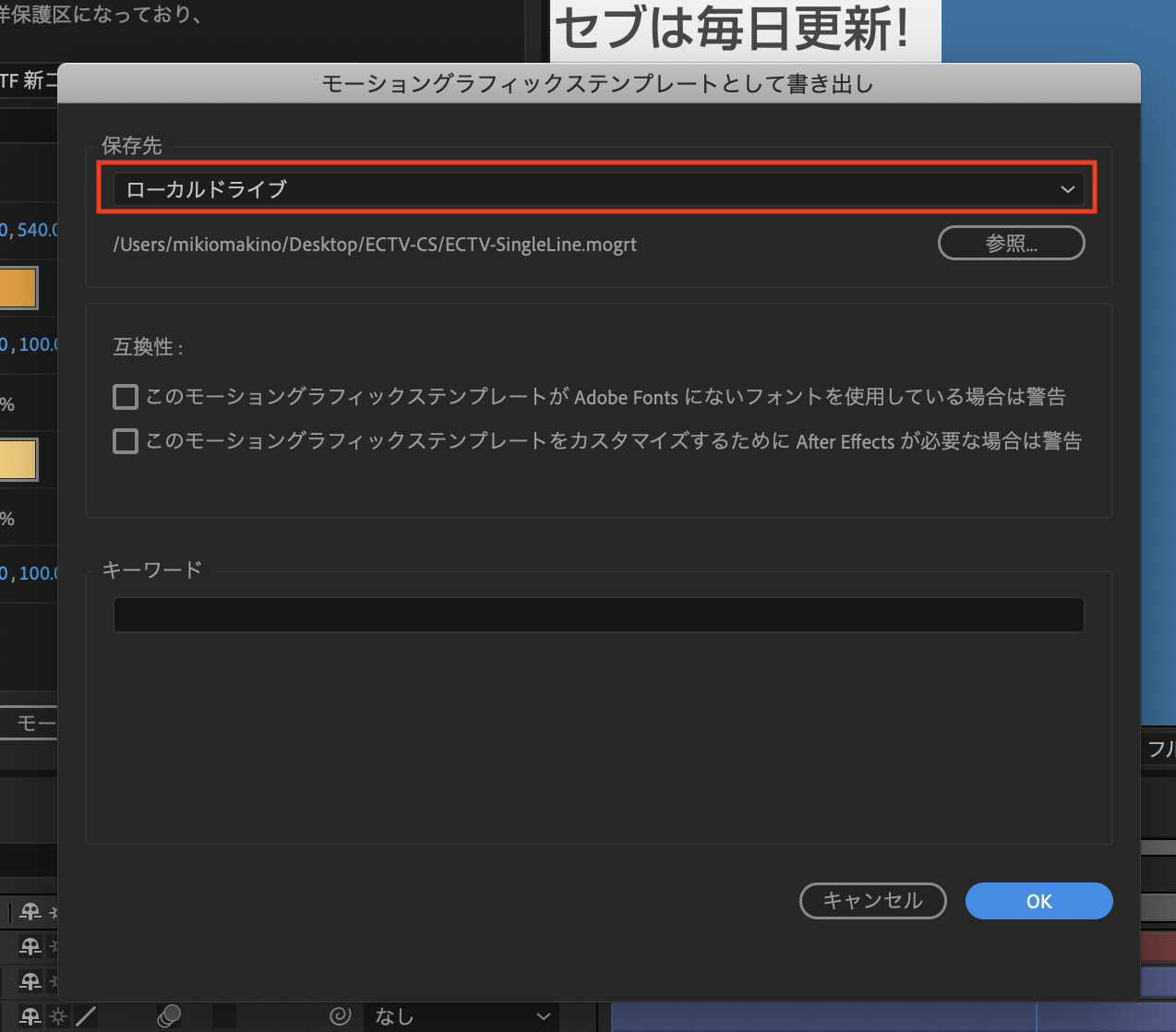
その後で細かい修正などを行なって、再書き出しをする場合は下の写真のように「ファイルは既に存在します。置換えますか?」のウィンドウが現れるため、上書きができます。

しかし、「My Library」を選択すると上のようなウィンドウは現れず、Premiere Proのエッセンシャルグラフィックスのタブを見てみると同じファイル名のモーショングラフィックスが複数保存されています。
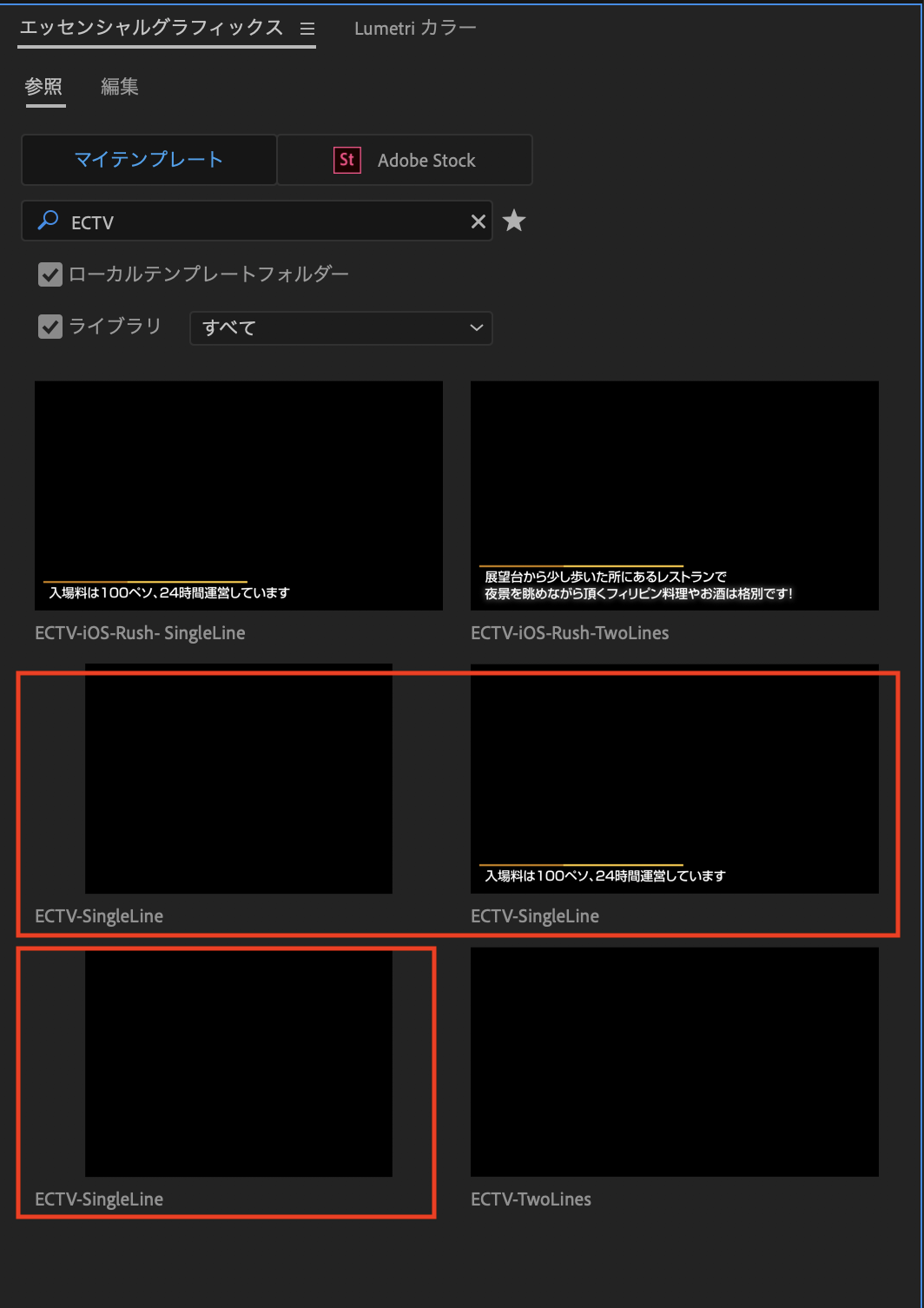
またPremiere Proでは残念ながら「My Library」に保存されたモーショングラフィックスを右クリックしても「削除」のオプションが利用できません。
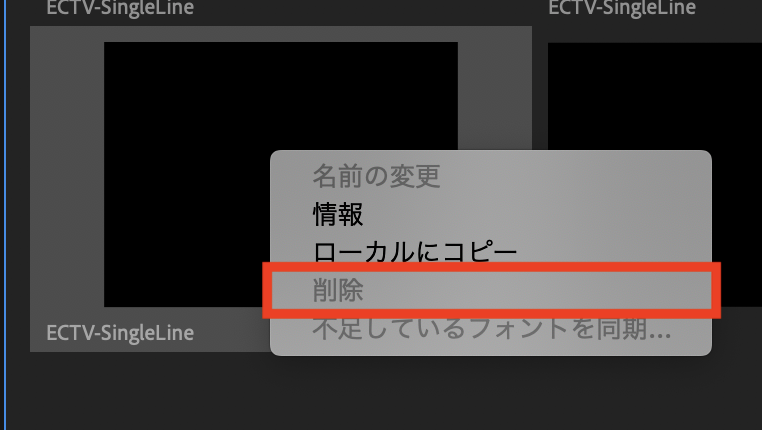
このままだと八方塞がりの状況になってしまいますが、実はAdobe Bridgeを使用すれば簡単に、エッセンシャルグラフィックスの整理を行うことができます。
Adobe Bridgeを起動する
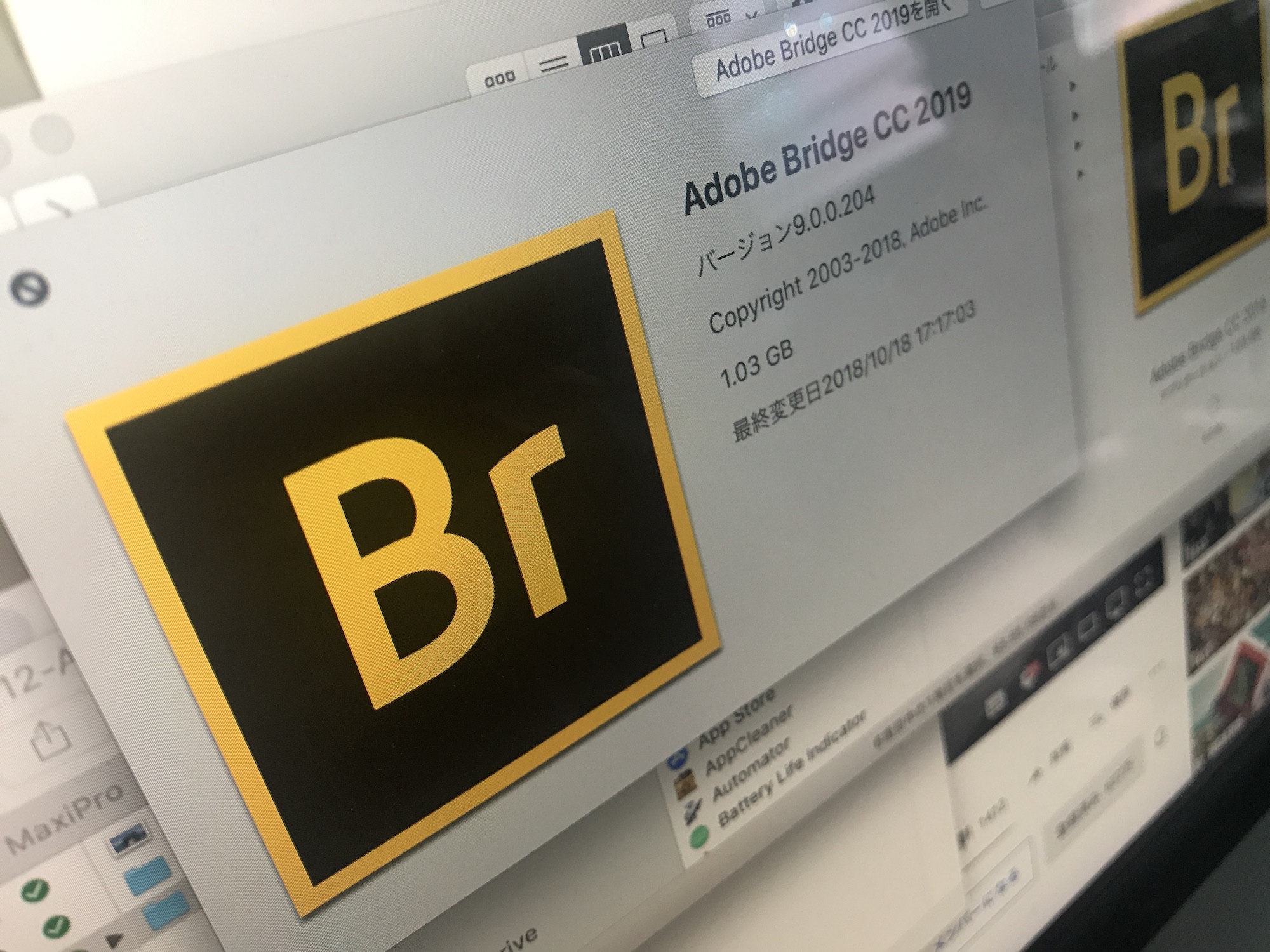
Adobe Bridgeは2005年にリリースされたCreative Suite 2(CS2)に機能の一部として搭載されたもので、Premiere ProやAfter Effects、Photoshopなどの素材やプロジェクトをAdobeのほかのアプリと連動できるものです。
ローカルドライブにある素材のみならず、クラウドで保存された素材なども参照できます。
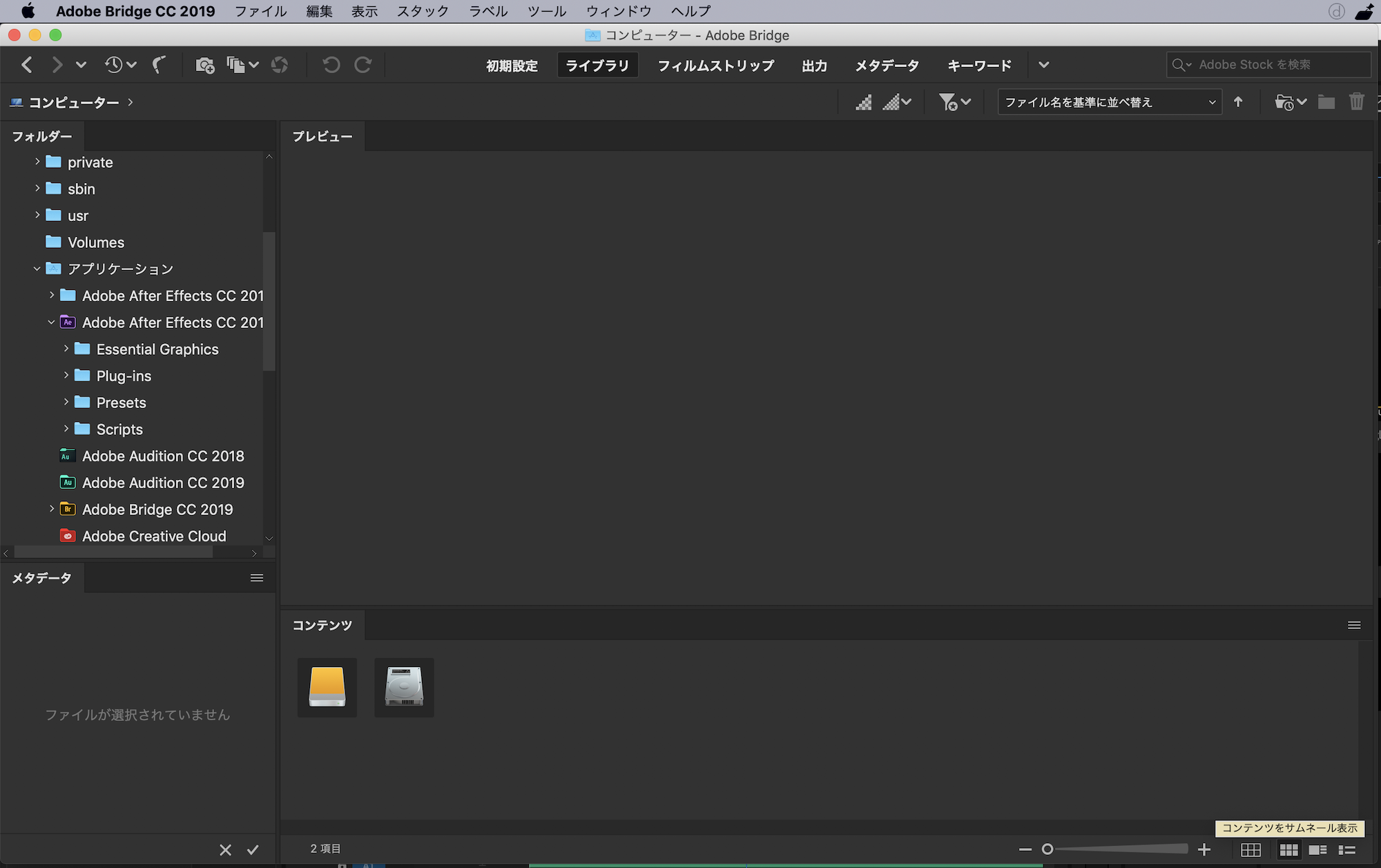
Adobe Bridgeがまだインストールされていない場合はCreative Cloudアプリから入手すると良いでしょう。Adobe Bridgeを起動するとファイルマネージャーのような画面が現れます。
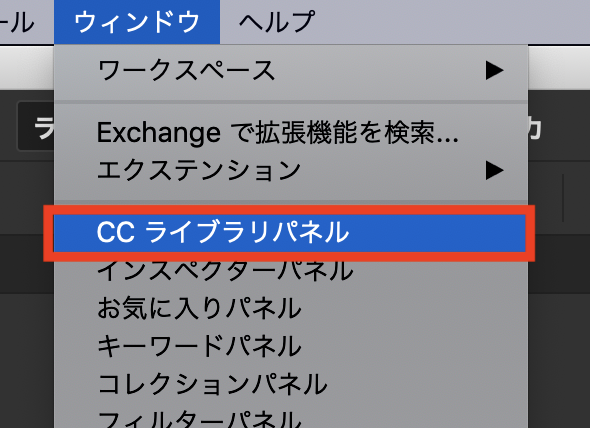
上部メニューの「ウィンドウ」から「CC ライブラリパネル」を開くと、Creative Cloudに保存されたモーショングラフィックステンプレートが表示されます。
モーショングラフィックスを整理する
一覧表示されたら削除したいテンプレートを選択しましょう。サムネイルをクリックして、詳細画面から確認することもできます。
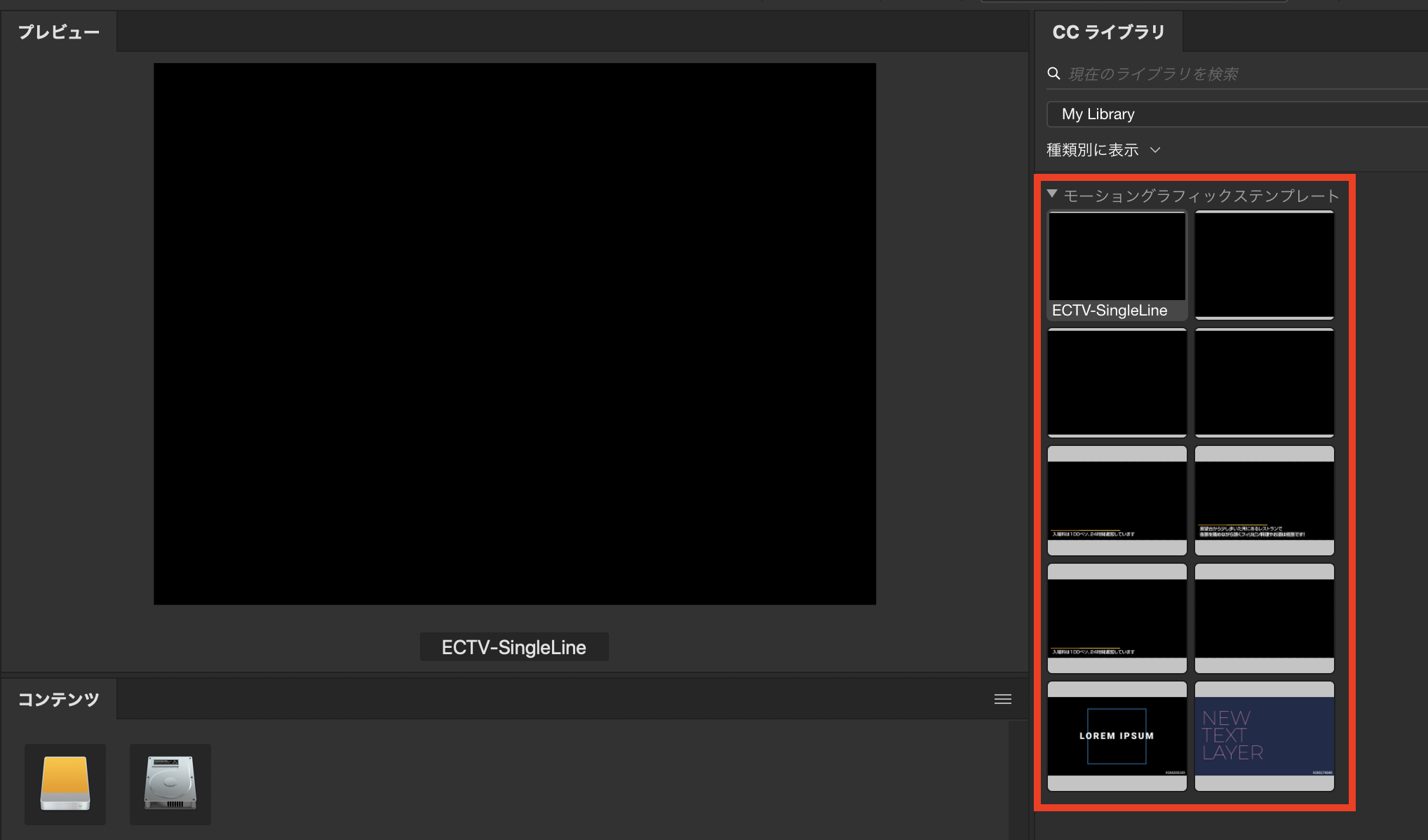
サムネイルだと分かりにくい場合は、右上のリストアイコンをクリックするとリスト表示もできます。
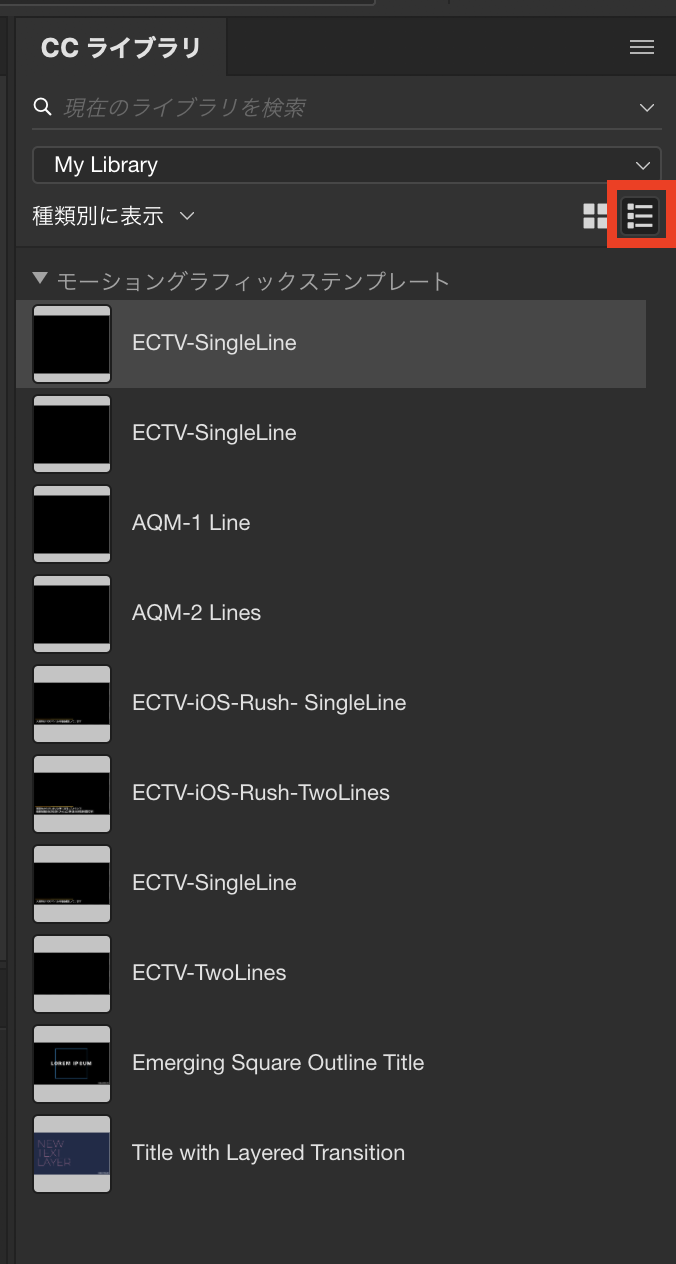
削除したいモーショングラフィックスを選択して右クリックすると「削除」の項目が現れるので、それをクリックするか、右下にあるゴミ箱アイコンをクリックして項目を削除できます。
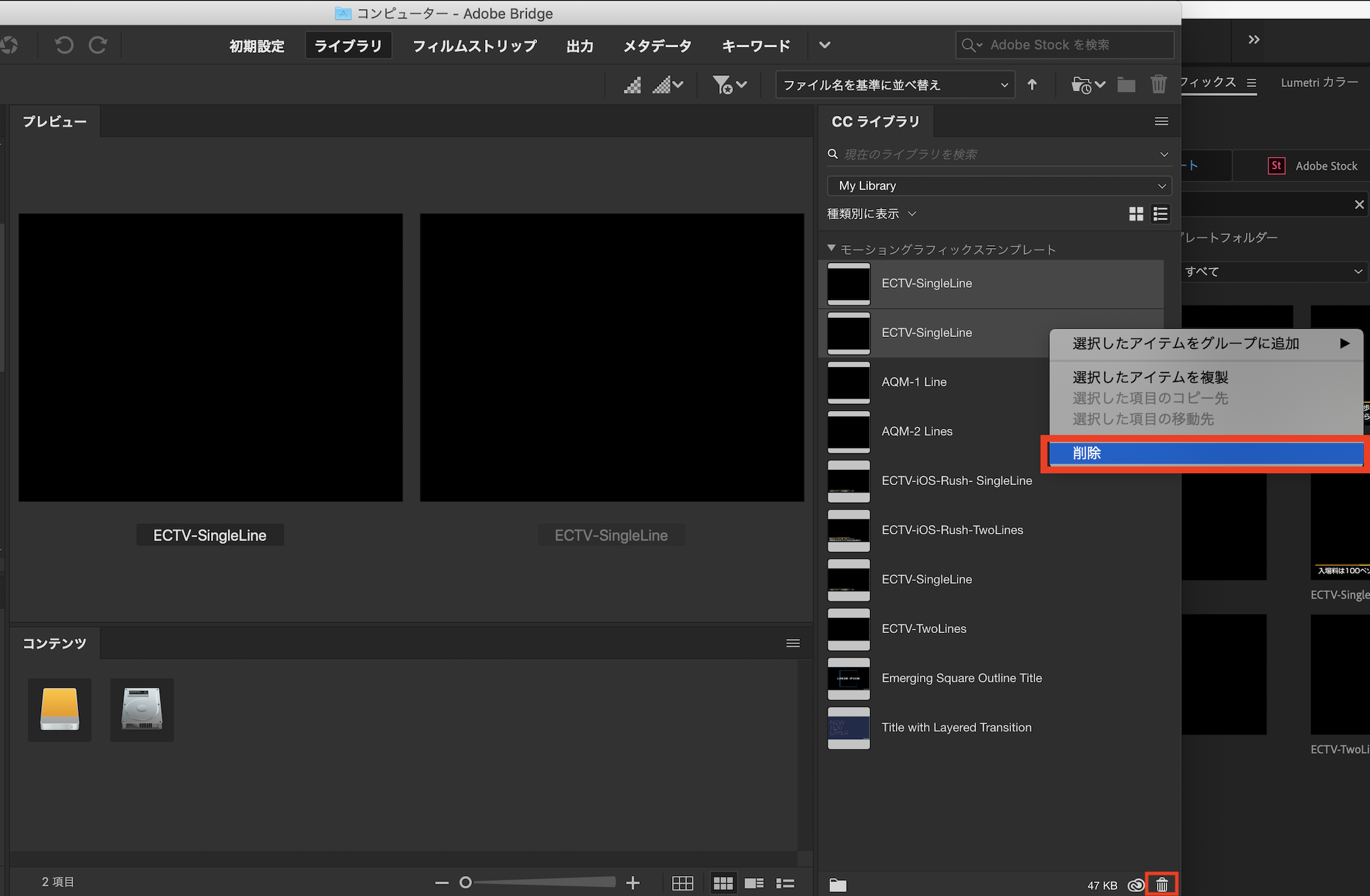
Adobe Bridgeをわざわざ開くのは面倒ではあるものの、この事を知らずに「My Library」に保存を繰り返してしまうと、混乱を招いてしまう可能性があるので、整理しておく事をオススメします。
また、After Effects側で何度も修正をする場合はモーショングラフィックスを作成中はAdobe Bridgeを合わせて起動しておくと良いかもしれません。
(MIKIO)